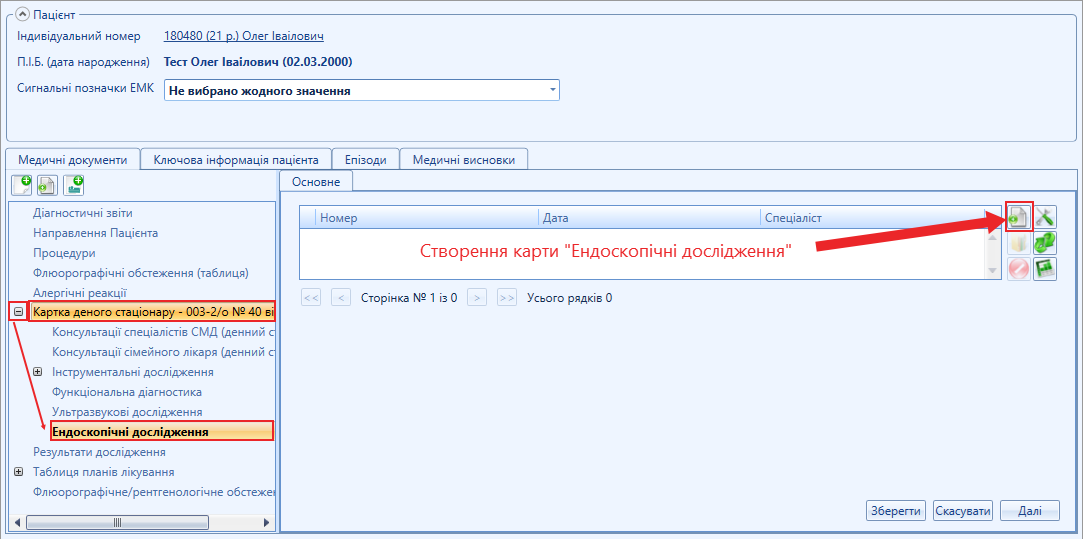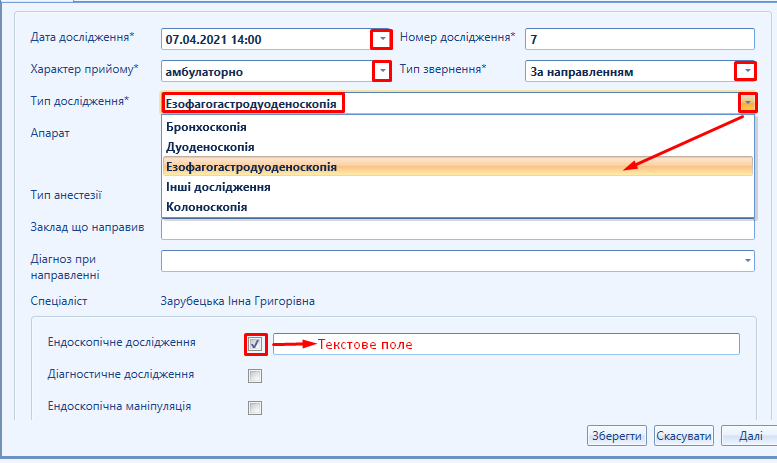ПІДКАЗКА!
Передумовою заповнення картки "Ендоскопічне дослідження", є створення однієї з форм медичної облікової документації, до якої прикріплена дана карта:
Амбулаторної карти (025/о)
- Індивідуальної карти вагітної та породіллі (111/о)
- Карти денного стаціонару (003-2/о)
УВАГА!
Дані картки "Ендоскопічне дослідження" не передаються в систему eHealth!
Для створення картки "Ендоскопічні досдідження, необхідно обрати в картці денного стаціонару (або амбулаторній, стаціонарній) таблицю "Ендоскопічні дослідження" та натиснути кнопку "Створити" відкривається картка, в якій ви можете додати інформацію про проведені дослідження (мал. 1).
Мал. 1 - Створення картки "Ендоскопічні дослідження"
ПІДКАЗКА!
Для роботи з таблицею "Ендоскопічні дослідження", обираємо кнопку, яка відповідає за потрібну дію:
- Створити -додаємо нову картку
- Редагувати - редагуємо раніше створену картку
- Видалити - видаляємо попередньо створену зазначену картку
- Налагодження колонок - додаємо або знімаємо необхідні колонки таблиці "Ендоскопічні дослідження"
- Скинути налагодження колонок - скидаємо налагодження колонок до автоматичних
- Експорт в Excel - експортуємо дані таблиці в документ Excel
Редагування картки "Ендоскопічні дослідження"
Після додавання картки "Ендоскопічне дослідження", необхідно обрати потрібне дослідження в полі "Тип дослідження*"
УВАГА!
Поля з червоними хрестиками - обов'язкові параметри, без яких неможливе збереження картки.
Картка, загалом, є стандартною для всіх видів дослідження (мал. 2).
В залежності від обраного виду досліджень, нижня частина картки може змінюватись, тому заповнення картки залежить від обраного типу дослідження.
Мал. 2 - Поле "Тип дослідження*"
ПІДКАЗКА!
- Для створення власних шаблонів, додано спеціальні поля, що передбачають можливість створення шаблонів (мал. 3):
- Кнопка "Додати шаблон" призначена для створення текстових шаблонів.
- Кнопка "З шаблону" призначена для вибору потрібного, попередньо збереженого текстового шаблону
Мал. 3 - Шаблони
- Поля, відмічені стрілочкою містять підкріплені довідники (де необхідно обрати значення зі списку) (мал. 4).
- Поля, які містять чекбокс, дають моджливість, при потребі, відмітити ствердно ( ☑ - "так") (мал. 5). Також такі поля можуть містити логіку (при відмітці в даному полі з'являється текстове поле з можливістю самостійого внесення даних)
Після заповнення потрібних полів картки, натисніть на кнопку "Зберегти" .
ПІДКАЗКА!
Після заповнення та перевірки картки, система дає можливість сторення заключення по обстеженню (мал. 6, позначка [1]) та/ або додати (сканувати) власне заключення (мал. 6, позначка [2]).
Мал. 6 - Формування заключення, прикріплення або сканування власних заключень